office2010安装失败1603(office2010安装失败)
大家好,我是小五,我来为大家解答以上问题。office2010安装失败1603,office2010安装失败很多人还不知道,现在让我们一起来看看吧!
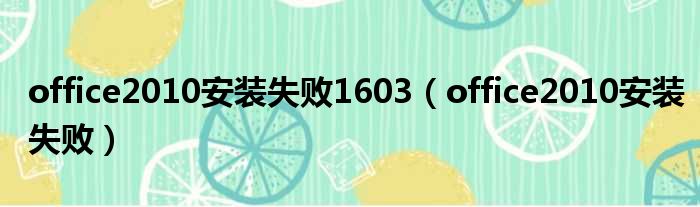
1、随着office2010的发布,有越来越多的用户开始第一时间体验最新版本的办公软件,但若用户系统中已经安装过office2003、office2007版本,当用户卸载旧版本再安装office2010时,则会出现无法安装的问题。
2、对此今天小编就对office2010无法安装问题进行解析,帮助用户解决这更新办公软件的麻烦。
3、
当用户卸载了之前的旧版本office后,重新启动系统,然后依次进行以下操作: 一、强制卸载office如下步骤 1.按住winkey(windows徽标键)+R→键入“%windir%/Installer”→“确定”→打开“installer”文件夹。
4、 2.右键点击窗口右边的空白处→“查看”→“详细信息”。
5、 3.到资源管理器菜单栏→查看→勾选状态栏。
6、这样就可以在资源管理器最下面的状态栏看到文件的详细信息。
7、 4.依次点击每个“MSI”→留意看状态栏的详细信息。
8、找到每个Office的相关组件。
9、 5.在每个Office的msi上→点击右键→选择“卸载”。
10、 二、Office Source Engine服务 1.按住winkey(windows徽标键)+R→键入“services.msc”→“确定”,打开服务器管理器。
11、 2.找到“Office Source Engine”→右键点击→选择“停止”。
12、 三、Office 2007安装文件和目录 1.按住winkey(windows徽标键)+R→键入“%CommonProgramFiles%/Microsoft Shared”→“确定”→删除“Office12”和“Source Engine”目录。
13、 2.按住winkey(windows徽标键)+R→键入“%ProgramFiles%/Microsoft Office”→“确定”→删除“Office12”目录。
14、 3.按住winkey(windows徽标键)+R→键入“%appdata%/microsoft/templates”→“确定”→删除 “Normal.dotm”和“Normalemail.dotm”文件。
15、 4.按住winkey(windows徽标键)+R→键入“%appdata%/microsoft/document building blocks”→进入“2052”或者“1033”文件夹→删除“Building blocks.dotx”文件。
16、 5.按住winkey(windows徽标键)+R→键入“%AllUsersprofile%/Application Data/Microsoft/Office/Data”→“确定”→删除所有文件。
17、 四、删除临时文件 1.按住winkey(windows徽标键)+R→键入“%temp%”→“确定”→删除所有文件。
18、 五、删除缓存文件 1.依次展开:工具菜单→文件夹选项→查看→高级设置→依次勾选“显示系统文件夹内容”→取消勾选“隐藏受保护的操作系统文件”→勾选“显示所有文件和文件夹”→取消勾选“隐藏已知文件类型的扩展名”→点击“应用到所有文件夹”→“确定”。
19、 2.查找所有本地硬盘的根目录→找到“/MSOCache/All Users”目录→删除该目录下所有包含这样字样的目录:0FF1CE)-。
20、 六、Office注册表 1.依次展开:“开始”→“运行”(或使用Win+R)→键入“regedit”→“确定”后→启动注册表编辑器。
21、 2.依次展开到以下子键,并删除对应的子键: [HKEY_CURRENT_USER/Software/Microsoft/Office/12.0] [HKEY_LOCAL_MACHINE/SOFTWARE/Microsoft/Office/12.0] [HKEY_LOCAL_MACHINE/SOFTWARE/Microsoft/Office/Delivery/SourceEngine/Downloads/*0FF1CE}-*] [HKEY_LOCAL_MACHINE/SOFTWARE/Microsoft/Windows/CurrentVersion/Uninstall/*0FF1CE*] [HKEY_LOCAL_MACHINE/SOFTWARE/Microsoft/Windows/CurrentVersion/Installer/UpgradeCodes/*F01FEC] [HKEY_LOCAL_MACHINE/SOFTWARE/Microsoft/Windows/CurrentVersion/Installer/UserData/S-1-5-18/Products/*F01FEC] [HKEY_LOCAL_MACHINE/SYSTEM/CurrentControlSet/Services/ose] [HKEY_CLASSES_ROOT/Installer/Features/*F01FEC] [HKEY_CLASSES_ROOT/Installer/Products/*F01FEC] [HKEY_CLASSES_ROOT/Installer/UpgradeCodes/*F01FEC] [HKEY_CLASSES_ROOT/Installer/Win32Assemblies/*Office12*] 以上键内含有“*”表示前后都有文字,这个子键名称可能是变化的,但一定含有“office12”的字样。
22、 3.展开到[HKEY_LOCAL_MACHINE/SOFTWARE/Microsoft/Windows/CurrentVersion/Uninstall] 4.依次查看每个“UninstallString”→找到所有的“office12”的相关选项并删除。
23、 通过小编介绍的以上操作步骤后,相信用户一定都能完全清楚旧版本office的所有版本,并成功安装office2010,彻底解决这个更新办公软件的麻烦。
本文到此讲解完毕了,希望对大家有帮助。
